Hvis du har en berøringsaktivert enhet og bruker en digital penn, begynner den som standard å tegne umiddelbart når pennen treffer dokumentlerretet.
Hvis du vil deaktivere tegnemodus etter at du har tegnet det du vil ha, trykker du esc-tasten. Denne handlingen setter deg tilbake i valgmodus.
Du kan slå av automatisk håndskrift på et mer systematisk nivå. Slik får du pennen til å fungere som en pekepenn som standard og bare håndskrift når du er i tegnemodus på Tegn-fanen :
Få pennen til å fungere som en pekepenn som standard
-
Velg Alternativer for Fil > i Office-appen.
Alternativer-dialogboksen åpnes.
-
Velg Avansert-fanen . Velg bruk pennen til å velge og samhandle med innhold som standard under penneoverskriften.
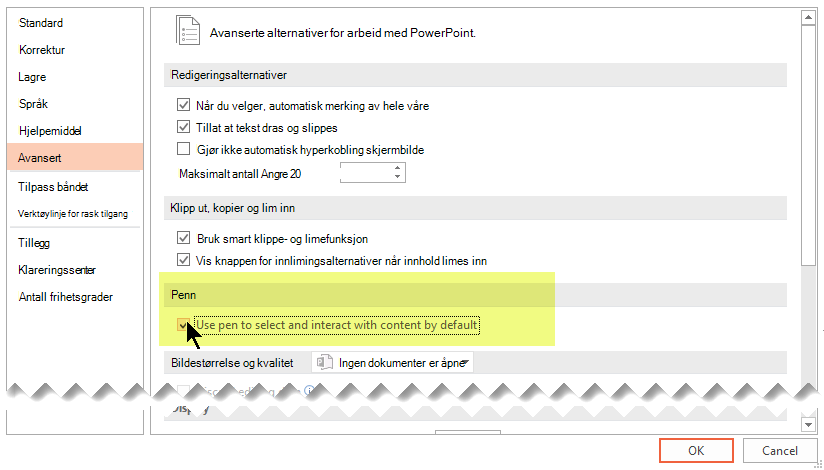
Krav for håndskriftsfunksjonen
|
Gjelder for: |
Word, Excel, PowerPoint |
|
Operativsystem: |
Windows 10, versjon 1511 eller nyere |
Få pennen til å fungere som en pekepenn som standard
-
Åpne Innstillinger-appen fra startskjermen på iOS-enheten.
-
Bla gjennom listen over apper nederst på Innstillinger-siden for å finne Word, Excel eller PowerPoint, og trykk for å åpne Innstillinger.
-
I appinnstillingene på høyre side, nederst under Tegne og kommentere, kan du veksle Apple Pencil Tegner alltid håndskrift.
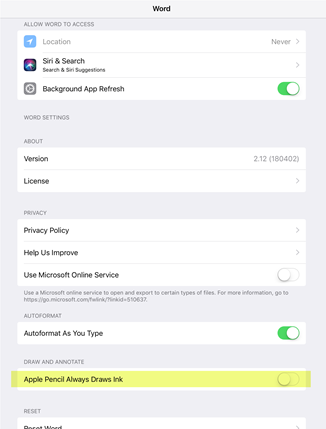
Krav for håndskriftsfunksjonen
|
Gjelder for: |
Word, Excel, PowerPoint |
|
Operativsystem: |
iOS |










